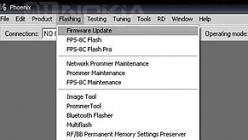Производители смартфонов на Андроид для тестирования устройств внедряют и используют инженерное меню. В нём содержатся всевозможные тесты и настройки аппарата, недоступные рядовым пользователям. Однако сегодня, зная USSD-команду или скачав приложение с PlayMarket, зайти в инженерное меню может любой желающий.
Зачем нужно скрытое инженерное меню в Андроид
Инженерное меню (Engineering Mode) – по своей сути скрытое приложение, которое используют разработчики для тестирования и установки оптимальных параметров мобильного телефона или планшета. Специалисты проверяют работу датчиков и при необходимости вносят корректировки в функционирование системных компонентов.
Работая с техническим меню Android, будьте осторожны - изменение части функций приводит к сбоям в работе устройства.
Как войти в меню
Чтобы открыть меню, установленное производителем, активируйте на смартфоне панель набора номера и введите одну из представленных в таблице USSD-команд. После ввода команды цифры пропадут с экрана, а вместо них откроется меню.
Таблица: комбинации для запуска Engineering Mode
| Производитель устройства | Команда |
| Sony | *#*#7378423#*#* |
| *#*#3646633#*#* | |
| *#*#3649547#*#* | |
| Philips | *#*#3338613#*#* |
| *#*#13411#*#* | |
| ZTE, Motorola | *#*#4636#*#* |
| HTC | *#*#3424#*#* |
| *#*#4636#*#* | |
| *#*#8255#*#* | |
| Samsung | *#*#197328640#*#* |
| *#*#4636#*#* | |
| *#*#8255#*#* | |
| Prestigio | *#*#3646633#*#* |
| LG | 3845#*855# |
| Huawei | *#*#2846579#*#* |
| *#*#14789632#*#* | |
| Alcatel, Fly, Texet | *#*#3646633#*#* |
| Смартфоны и планшеты с процессором MediaTek (большинство китайских аппаратов) | *#*#54298#*#* |
| *#*#3646633#*#* | |
| Acer | *#*#2237332846633#*#* |
Видео: как работать в Engineer Mode
Если код не действует, и стандартным способом запустить сервисное меню не удаётся, используйте сторонние приложения - загрузить их можно на PlayMarket. Рекомендуемые программы - «Запуск инженерного меню МТК», Mobileuncle Tools, Shortcut Master.
Меню производителей не работает на некоторых моделях устройств с Android 4.2 JellyBean (x.x.1, x.x.2), а также на Android 5.1 Lollipop. Также недействительно меню при установленной прошивке Cyanogen Mod. В Android 4.4.2 при перезагрузке сбрасываются изменения, произведённые в приложении.
«Запуск инженерного меню МТК»
Приложение позволяет открыть и настроить инженерное меню без набора цифровых команд. Корректно работает на процессорах MediaTek (МТ6577, МТ6589 и др.) и системами Android 2.x, 3.x, 4.x, 5.x. По отзывам пользователей программа успешно выполняет свои функции, но после перезагрузки смартфона происходит сброс настроек, сделанных с помощью приложения.
Программа Mobileuncle Tools
Функционал приложения аналогичен предыдущему, но, помимо доступа к инженерному меню, пользователь получает возможность просмотреть информацию об экране, сенсоре и памяти устройства, а также обновить прошивку, восстановить IMEI-номер и улучшить GPS. Для стабильного функционирования необходимы root-права.
Утилита Shortcut Master
Программа Shortcut Master предназначена для работы с ярлыками и системными приложениями: создания, поиска, удаления. Прямой функции входа в инженерное меню в ней нет. Но с её помощью вы можете просмотреть список секретных команд, действующих на вашем устройстве. А нажав на название команды, увидите выпадающее меню, в котором будет пункт «выполнить». Удобно, и не требует лишних действий.
Root-права для доступа в инженерное меню
Чтобы попасть в сервисное меню на некоторых версиях Андроид, пользователь должен обладать правами суперпользователя (root). Получить права можно с помощью специализированных приложений: Farmaroot, UniversalAndRoot, Romaster SU и других. Чтобы получить Root-доступ к устройству с помощью Farmaroot:
- Установите и запустите в программу. Ссылка в Google Play: //play.google.com/store/apps/details?id=com.farmaapps.filemanager&hl=ru.
- Если приложение поддерживает установку root-прав на ваше устройство, то на экране вы увидите список возможных действий, среди них – «Получить root». Выберите этот пункт.
- Выберите один из предустановленных методов получения root.
- Программа начнёт установку.
- По окончании процедуры вы увидите сообщение об успешной установке root доступа.
Возможные проблемы и решения:
- приложение закрылось на середине установки - перезапустите аппарат и попробуйте снова;
- root-права не установились - попробуйте установить иным методом (выберите новый эксплоит в приложении).
Что можно настроить в меню
Внешний вид инженерного режима и возможности регулировки параметров могут различаться в зависимости от модели планшета или смартфона. В меню пользователи чаще всего регулируют звук, меняют настройки камеры и используют режим восстановления. Параметры для корректировки и порядок действий приведены ниже. Будьте внимательны - названия пунктов меню могут различаться в различных моделях устройств! Вы действуете на свой страх и риск.
Аудио: усилить уровень громкости
Если ваш телефон звонит недостаточно громко, в инженерном меню найдите раздел Audio и перейдите в LoudSpeaker Mode. Выберите пункт Ring. Для каждого уровня сигнала (level 1–6) смените значения - выставьте цифры по возрастанию, от 120 до 200. Увеличьте значение в пункте Max. Vol - максимальное 200. Нажмите кнопку SET для сохранения настроек.
Аудио: повысить громкость телефонного разговора
Чтобы усилить тон динамика для разговоров, в разделе сервисного меню Audio выберите Normal mode и откройте пункт Sph. Установите значения для уровней сигнала (level 1–6) от 100 до 150, а цифру у Max. Vol. – до 160.
Для усиления чувствительности микрофона пройдите в меню Audio - Normal mode - Mic. Для каждого уровня присвойте одинаковые значения чувствительности микрофона, к примеру, 200. Нажмите кнопку SET, выполните перезагрузку и проверьте, стал ли собеседник слышать вас лучше.
Видео: регулировка параметров звука в инженерном меню
Батарея: отключение неиспользуемых частот
Смартфоны быстро расходуют ресурс батареи на работу приложений, поддержание сотовой связи и сетевые подключения. С помощью инженерного меню вы можете увеличить длительность работы аккумулятора.
Современные устройства сканируют несколько GSM-частот - 900/1800 МГц и 850/1900 МГц. В России действует пара 900/1800 МГц, а значит, нет необходимости сканировать сеть на других частотах. Радиосигнал для второй пары можно отключить, что существенно сэкономит уровень заряда.
В Engineer Mode откройте пункт Band Mode. Отключите неиспользуемые частоты, сняв галочки с соответствующих пунктов - PCS1900 и GSM850. Если аппарат поддерживает две сим-карты, откройте поочерёдно пункты SIM1 и SIM2 и выполните указанные действия в каждом. Нажмите кнопку SET, чтобы сохранить настройки.
Если смартфон и сим-карта работают в 3G-сетях, отключите сети, которые не используются в России: WCDMA-PCS 1900, WCDMA-800, WCDMA-CLR-850. Вновь нажмите кнопку SET.
Включить сканирование отключённых сетей можно, вернувшись в то же меню и установив галочки.
Камера: настройки фото и видео
По умолчанию аппараты на Android сохраняют снимки в формате JPEG. Между тем фотографы предпочитают снимать и обрабатывать материал в RAW, чтобы получить больше возможностей для редактирования. Техническое меню позволяет выбрать желаемый формат снимков.
В меню найдите пункт Camera и выберите Capture Type (Тип снимка). Установите формат фото - RAW и нажмите SET. Также в меню Camera можно увеличить размер снимков, установить значение ISO, включить съёмку в HDR для более высокой детализации фото, задать частоту кадров для видео. После изменения каждого параметра не забывайте нажимать SET для сохранения настроек.
Режим восстановления
Recovery Mode (Режим восстановления) – аналог Bios на компьютере, позволяет управлять устройством без входа в систему Android. Возможности режима восстановления:
- обнуление настроек до стандартных;
- обновление прошивки;
- доступ к root-правам;
- создание резервной копии ОС;
- удаление персональных данных из системы.
В Recovery Mode не выполняйте действие, если не уверены в том, к чему оно приведёт. Некоторые команды могут навредить устройству и системе.
Если настройки не сохранились
Пользователи, получившие доступ к техническому меню, жалуются на то, что изменённые в нём параметры не активируются либо сбрасываются при перезапуске аппарата.
Для ввода в действие настроек после смены параметров делайте тап на кнопку SET внизу экрана. Если параметры сбрасываются после перезагрузки устройства, попробуйте зайти в техническое меню не через приложение, а с помощью цифровой команды.
Коды сервиса аппаратов на Андроид
Помимо технического меню, управлять функционалом смартфонов на Android позволяют секретные USSD-коды - сочетания цифр и символов, набрав которые пользователь выполняет действие. Секретные коды для разных устройств приведены в таблице.
Таблица: перечень секретных команд для Android
| Производитель | Цифровая команда | Значение |
| Коды для большинства производителей | *#*#7780#*#* | Откат настроек и деинсталляция пользовательских приложений |
| *2767*3855# | Смена прошивки, тотальный откат настроек. | |
| *#*#232339#*#* *#*#526#*#* |
Проверка беспроводных подключений | |
| *#*#34971539#*#* | Детальные сведения о фотокамере | |
| *#*#232338#*#* | Просмотр адреса Wi-fi | |
| *#*#273283*255*663282*#*#* | Активация резервной копии медиа на телефоне | |
| *#*#1472365#*#* | Экспресс-тест GPS | |
| *#*#0*#*#* | Проверка экрана | |
| *#*#2663#*#* | Просмотр информации о тачскрине | |
| *#*#2664#*#* | Тестирование тачскрина | |
| *#*#4636#*#* | Общие данные устройства и батареи | |
| *#*#0673#*#* *#*#0289#*#* |
Аудиотесты | |
| *#*#7262626#*#* | Проверка приёма GSM | |
| *#*#0842#*#* | Тест вибросигнала и яркости дисплея | |
| *#*#3264#*#* | Информация о RAM-памяти | |
| *#*#232331#*#* | Тестирование связи по Bluetooth | |
| *#*#8255#*#* | Проверка Google Talk | |
| *#*#232337#*#* | Информация об адресе Bluetooth | |
| *#*#1234#*#* | Данные прошивки аппарата | |
| *#*#44336#*#* | Дата сборки устройства | |
| *#06# | Информация о номере IMEI | |
| *#*#197328640#*#* | Тест сервисной активности | |
| *#*#1111#*#* | Версия free-to-air программ | |
| *#*#2222#*#* | Номер железа для free-to-air | |
| *#*#0588#*#* | Проверка датчика приближения | |
| Sony (на аппаратах действуют единые команды) | **05***# | Снятие блокировки с PUK-кода |
| Motorola | *#06# | IMEI |
| *#*#786#*#* | Откат настроек до первоначальных | |
| *#*#1234#*#* *#*#7873778#*#* | Открытие приложений с root-правами | |
| *#*#2432546#*#* | Проверка наличия обновлений | |
| *#*#2486#*#* | Вход в сервисное меню | |
| HTC | *#*#4636#*#* | Сервисное меню |
| ##3282# | Системное приложение EPST | |
| *#*#8255#*#* | G-talk монитор | |
| ##33284# | Состояние сети | |
| *#*#3424#*#* | Тест функционала | |
| ##3424# | Диагностика устройства | |
| ##7738# | Диагностика протокола | |
| ##8626337# | Voice Coder | |
| Samsung (эффективны общие коды) | ##778 (+вызов) | Активация EPST меню |
| LG (работу с кодами заменяет техническое меню) | 3845#*855# | Международные устройства |
| 3845#*400# | Китайские аппараты | |
| 5689#*990# | Sprint | |
| ##228378 (+ вызов) | Verizon Wireless | |
| 3845#*851# | T-Mobile | |
| 3845#*850# | AT&T |
Если по какой-то причине сервисный код не сработал, не расстраивайтесь - установите и запустите приложение Secret Codes (Ссылка в Google Play: //play.google.com/store/apps/details?id=fr.simon.marquis.secretcodes&hl=ru). Программа проанализирует действующие в устройстве комбинации и предложит вам список. Активировать комбинацию можно прямо в приложении одним нажатием на название.
Новичок, купивший смартфон или планшет на базе операционной системы Android, через некоторое время испытывает потребность что-то в нём перенастроить или более точно отрегулировать. Зайти в инженерное меню Андроид просто: достаточно знать специальные команды.
Скрытое инженерное меню в устройствах с Android позволяет управлять системными настройками смартфона или планшета, которые недоступны в штатном меню. Например, они позволяют повысить громкость динамика при звонках, принудительно выбрать диапазон частот используемой сети, включить формат фото или видео, которого нет в основных настройках фотокамеры и т. д.
Параметры, настраиваемые в инженерном меню
С помощью инженерного меню можно получить доступ к таким функциям, как:
- громкость динамика или звука в наушниках;
- улучшенное распознавание речи;
- чувствительность микрофона;
- качество передачи речи при совершении вызовов;
- принудительный режим выбора сотовой сети: «только GSM», «только WCDMA», «только LTE» (в штатных настройках некоторых режимов сети может не быть);
- привязка к одной базовой станции, частоте или номеру канала;
- выбор технологии и скорости сотовых данных;
- тестирование и «разгон» процессора;
- включение/отключение «спящего» режима;
- тестирование радиомодулей Wi-Fi, Bluetooth;
- автопереключение 2G/3G/4G в «спящем» режиме;
- тест-драйв фотокамеры;
- изменение формата фотоснимков (по умолчанию стоит JPEG или PNG);
- тонкая настройка яркости дисплея и её реакции на освещённость;
- блокировка/разблокировка настроек автоответа при входящем вызове;
- улучшение работы GPS;
- полный «сброс», включая заводское форматирование смартфона;
- тестирование и настройки датчиков движения;
- тестирование цветопередачи на дисплее;
- тестирование и настройка виброзвонка;
- резервное копирование файлов мультимедиа;
- определение уровня вредного излучения (SAR) на отдельно взятом устройстве;
- настройки и поведение FM-радио.
Видео: возможности настройки смартфона через инженерное меню
Команды для доступа к меню
Команды для доступа к инженерному меню различаются в зависимости от производителя. Также существуют общие команды для всех версий Android, позволяющие настроить отдельные функции устройства.
Главные коды для входа в инженерное меню
Вводимые команды различаются для разных марок устройств - выберите те, что подойдут. Не возбраняется проверить все - не соответствующие конкретному производителю команды просто-напросто не сработают.
Таблица: команды для доступа в инженерное меню различных производителей
Команды, предусмотренные Google для ОС Android
Заводские сервис-коды Android, показывающие техническую информацию об устройстве, зачастую не имеют привязки к фирме-производителю. В основном они все «вшиты» в Android по умолчанию. Диапазон «нумерации» команд согласован компанией Google - на правах создателя операционной системы Android - с производителями планшетов и смартфонов.
Таблица: заводские сервис-коды Android
| Параметр, открываемый набором кода | Набираемый код |
| MAC-адрес Wi-Fi | *#*#232338#*#* |
| Информация об активной беспроводной сети WLAN | *#*#232339#*#* |
| Проверка GPS | *#*#1472365#*#*, *#*#1575#*#* |
| Версия Bluetooth | *#*#232331#*#* |
| MAC-адрес Bluetooth | *#*#232337#*# |
| Пакетные тесты Loopback | *#*#0283#*#* |
| Версия сенсорного экрана | *#*#2663#*#* (тест *#*#2664#*#*) |
| Проверка датчика движения | *#*#0588#*#* |
| Проверка экрана | *#*#0*#*#* |
| Проверка виброзвонка и подсветки | *#*#0842#*#* |
| Мелодия-тест | *#*#0673#*#* |
| Версия ОЗУ | *#*#3264#*#* |
Наиболее востребованные сервисные коды инженерного меню
Самые популярные коды, позволяющие менять настройки смартфона через инженерное меню, не зависят от марки телефона или версии Android.
Таблица: сервисные коды для изменения настроек телефона
| Вызываемый параметр или настройка | Сервисный код |
| Узнать серийный номер IMEI | *#06# |
| Настройки и сведения | *#*#4636#*#* |
| Версия ОС Android | *#2222# |
| Стирание всех SMS-сообщений | #*5376# |
| Статистика использования смартфона и аккумулятора | *#*#4636#*#* |
| Сброс настроек аккаунта Google и других системных утилит без удаления предустановленного ПО. При этом приложения, хранящиеся на карте памяти (SD), останутся без изменений. | *#*#7780#*#* |
| Сброс настроек и очистка файлов пользователя из внутренней памяти, переустановка прошивки смартфона. Запрос на подтверждение не выдаётся, но вы можете успеть вытащить аккумулятор - а затем восстановить файлы и настройки из резервной копии с помощью приложения на компьютере. | *2767*3855# |
| Информация о встроенной камере и её настройки. Обновление прошивки. | *#*#34971539#*#* |
| Смена режима действия кнопки «Отбой» («Вкл./Выкл.»). | **#*#7594#*#* |
| Показ экрана копирования файлов. Можно сделать резервную копию всех своих данных. | *#*#273283*255*663282*#*#* |
| Режим обслуживания - запуск всевозможных проверок (нажимаете на Menu), перенастройка смартфона в сервисном режиме. | *#*#197328640#*#* |
При использовании команд необходимо учитывать следующее:
- обновляя прошивку камеры через инженерное меню, вы можете узнать о версии этой прошивки и количестве её обновлений - а также сохранить это обновление в образ во внутренней памяти и на SD-карте. Перепрошивать камеру лишний раз не рекомендуется - в случае неудачи вы просто загубите её;
- при сбросе системы Android с удалением всех пользовательских данных Google на экране появится сообщение-запрос о необходимости подтверждения сброса.
Как войти в инженерное меню
Чтобы попасть в инженерное меню, выполните следующие шаги.
Видео: как открыть инженерное меню на Android
Что делать, если не получилось войти в меню
Бывает, что ни одна из команд, предназнваченных для конкретной марки устройств, не подходит - этим производитель ограждает неопытных пользователей от не до конца продуманных действий. Некоторые производители после программной отладки смартфона полностью удаляют инженерное меню, и все вышеуказанные команды просто-напросто не работают. Например, так делает компания Samsung. Часть вводимых команд может навредить как программному обеспечению Android, так и самому устройству.
Нередко вместо общих сервисных команд срабатывают более конкретные. Если же, несмотря на все ваши попытки «достучаться» до инженерного меню, ни один из сервис-кодов не срабатывает - нужны специальные приложения.
Установите бесплатное приложение Mobileuncle Tools - оно разграничит аппаратные и системные настройки. Может потребоваться получение Root-доступа на Android. Есть и другие приложения: EngModeMtkShortcut, BetterCut и т. д.
Как сохранить настройки
Чтобы настройки, сделанные с помощью инженерного меню Android, сохранились, нужно правильно из него выходить. Находясь в любом из разделов инженерного меню, пользуйтесь экранной клавишей «Назад» либо в самом меню, либо нажимайте кнопку отмены вызова или клавиши «Назад» под дисплеем - она обозначается как стрелка с разворотом - чтобы выйти на уровень инженерного меню повыше.
Не рекомендуется, выставив значение какой-либо настройки и подтверждая его клавишей Set («Установить»), выключать или перезагружать смартфон нажатием кнопки включения, вытаскивать аккумулятор из устройства и т. д. Выход из инженерного меню может заключаться в нажатии - иногда и с удержанием на несколько секунд - той же клавиши «Назад», что под дисплеем. При выходе из инженерного меню на экране смартфона появится сообщение-запрос о необходимости сохранения произведённых настроек - подтвердите его. Существуют советы по некоторым из разделов инженерного меню:

Причиной, по которой инженерное меню всё же не сохраняет настройки, может быть «сырая» прошивка. Выясните, какие версии и сборки Android подходят именно для вашего устройства. Если у вас брендированный смартфон с версией Android, имеющей предустановленные программы и компоненты от «Билайн», «МТС», «МегаФон» или «Теле2» - смело устанавливайте «кастомную» версию , например, всем известную сборку CyanogenMod. Может подойти любая более ранняя - или, наоборот, наиболее «свежая» - версия Android.
В некоторых случаях войти в инженерное меню невозможно без получения Root-прав. Задача - сделать смартфон с Android «рутованным». Другими словами, получить на смартфоне возможности «суперпользователя», позволяющие взять смартфон под наиболее чёткий и полный контроль. Достигается это следующими способами, используйте любой из них.
- Установите на смартфон кастомную (модифицированную) версию Android. В её состав уже входит программный компонент Superuser («Суперпользователь»), открывающий доступ не только к инженерному меню, но и к системной папке system.
- Загрузите из Android Market любое из приложений, выполняющих взлом Android без помощи компьютера. Здесь подойдут разные программы: Universal AndRoot, Unlock Root, z4root, Revolutionary и т. д. Далеко не все из них могут помочь - придётся протестировать всё, пока не получится.
- Также можете попробовать приложения для Windows, проделывающие непосредственно с ПК все манипуляции с Root-доступом на смартфоне - например, программу VRoot. Нужен также кабель USB-microUSB - по Wi-Fi взломать Android на смартфоне невозможно.
После получения Root-привилегий смартфон готов для активации инженерного меню с помощью сторонних Android-приложений.
Чем «свежее» версия - тем больше настроек в инженерном меню будет на русском языке. В наиболее ранних версиях Android (1.x, 2.x) все сервисные настройки были на английском языке. Немного подучив технический английский, вы легко запомните назначение каждой из настроек и при необходимости сможете поменять их все за несколько минут.
Доступность инженерного меню - полностью или частично, - решает не версия Android, а марка и модель смартфона. Пробуйте разные комбинации и программы, но не слишком увлекайтесь.
При неумелых действиях или по забывчивости вводимых кодов есть риск превратить смартфон в безжизненный аппарат, и только в сервис-центре вам смогут его восстановить. А поскольку в случае «рутования» устройства вы автоматически лишаетесь гарантии.
Инженерное меню Android - один из полезнейших инструментов «продвинутого» пользователя, не дающий ему растрачивать аппаратный ресурс своего устройства и ресурс сотовой и беспроводных сетей впустую. И неважно, какая у вас версия Android - 2.2, 4.2.2, 4.4.2 KitKat, 5.1, 6.0 или иная, - коды инженерного меню определяются только компанией-производителем. Полностью подчинив себе свой смартфон или планшет, вы лишите его возможности «жить собственной жизнью» не по вашему расписанию, а по сценарию самого производителя, сотовых операторов и прочих компаний-посредников, так или иначе причастных к работе мобильной техники в сотовых сетях. Это наикратчайший путь к профессионализму.
Операционная система Android для мобильных устройств приобретает все большую популярность в мире и постоянно совершенствуется. Компания HTC также выпустила несколько моделей своих смртфонов на базе этой ОС и их количество будет неизменно расти. Как и для других моделей телефонов на базе самых разных платформ, для НТС Android существуют специальные сервисные коды, позволяющие получить информацию о коммуникаторе либо изменить его настройки.
Ниже приводится неполный перечень сервисных "секретных" кодов для НТС на базе Android с кратким пояснением каждого из них.
Используйте эти служебные команды осторожно и лишь в случае реальной необходимости. Недаром они носят название "секретные" и предназначены для узкого круга специалистов сервисных центров. Неправильное обращение или ошибочный ввод подобной команды может испортить хранимые на смартфоне данные, отключить какой-нибудь аппаратный модуль или сбросить настройки к заводским без возможности отмены операции.
Применяйте сервисные коды для НТС Android на свой страх и риск, а лучше всего - обратитесь за помощью к специалисту.
| *#*#4636#*#* | Информацию о коммуникаторе, состоянии батареи, статистика использования устройства. |
| *#*#7780#*#* | Внимание! Производит сброс на заводские установки. Удаляются все настройки аккаунта Google, хранимые на телефоне, настройки системы и установленных приложений, а также скачанные приложения. Остаются текущие системные приложения и файлы пользователя (видео, аудио, картинки и т.д.) на флеш-карте памяти. |
| *2767*3855# | Внимание! Осуществляет заводское форматирование, по сути переустановку прошивки. |
| *#*#34971539#*#* | Вывод меню из следующих пунктов: обновление микропрограммы камеры с образа (не выбирайте этот пункт никогда - камера перестанет работать, и потребуется обращение в сервисный центр), обновление микропрограммы камеры с карты памяти, текущая версия микрограммы камеры, количество обновлений микропрограммы. |
| *#*#7594#*#* | Перенастройка кнопки "Завершение вызова/ Питание". Длительное нажатие на кнопку традиционно выводит на экран меню выбора режима работы коммуникатора. При помощи данного кода можно настроить выключение коммуникатора, без этого меню. |
| *#*#273283*255*663282*#*#* | Вызов меню копирования файлов, например, для осуществления резервного копирования картинок, видео и т.д. |
| *#*#197328640#*#* | Запуск сервисного режима. Можно выбрать несколько тестов. |
| *#*#232339#*#* или *#*#526#*#* или *#*#528#*#* |
Запуск теста WLAN |
| *#*#232338#*#* | Отображение WiFi MAC адреса |
| *#*#1472365#*#* | Запуск теста GPS |
| *#*#1575#*#* | Запуск еще одного теста GPS |
| *#*#232331#*#* | Тест Bluetooth |
| *#*#232337#*# | Просмотр адреса Bluetooth устройства |
| *#*#8255#*#* | Вызов сервисного монитора GTalk |
| Получения служебной информации о: | |
| *#*#4986*2650468#*#* | PDA, Phone, H/W, RFCallDate |
| *#*#1234#*#* | PDA and Phone |
| *#*#1111#*#* | FTA SW Version |
| *#*#2222#*#* | FTA HW Version |
| *#*#44336#*#* | PDA, Phone, CSC, Build Time, Changelist number |
| Запуск функции тестирования: | |
| *#*#0*#*#* | тест экрана |
| *#*#0673#*#* или *#*#0289#*#* |
тест звукового тракта |
| *#*#0842#*#* | вибрация и подсветка |
| *#*#2663#*#* | версия сенсорного дисплея |
| *#*#2664#*#* | тест сенсорного экрана |
| *#*#0588#*#* | тест датчика приближения |
| *#*#3264#*#* | отображение версии RAM памяти |
Инженерный код (секретный код) – это последовательность символов и цифр, предназначенная для тонкой настройки и управления смартфоном под ОС Android.
Инженерные коды позволяют выполнять те настройки, которые скрыты из настроек самого смартфона.
Есть универсальные инженерные коды, которые подходят почти ко всем устройствам на ОС Android, но есть и такие, которые работают только под конкретной версией ОС и под конкретной моделью смартфона.
Важная информация
Часто на просторах сети Интернет, в теме про инженерные коды, можно встретить предупреждение о том, что при использовании кодов, вы рискуете сломать устройство и т.п.
Однако это слегка преувеличенно, так как в худшем случае, вы рискуете потерять вашу личную информацию на смартфоне и не больше, например, при запуске команды, предназначенной именно для сброса настроек с последующим удалением личных данных.
Поэтому, перед использованием кодов, лучше все же сделать резервные копии всех важных данных. И помните, что вы действуете исключительно на свой страх и риск. Автор не несет ответственности за неправильное применение полученных в этой статье знаний.
Как активируются коды
Специальные коды вызываются довольно просто. Для этого достаточно открыть программу набора номера, т.е. стандартную «звонилку» и набрать нужный код. После этого он сработает. Скачивать дополнительные программы не требуется.
Общие коды
Давайте рассмотрим общие инженерные коды, если их так можно назвать. А начнем мы с простой комбинации:
*#06# - показывает IMEI вашего телефона.
Данная комбинация всем известна и возможно многие не согласятся в том, что это инженерный код, однако мы отнесем его к инженерным кодам. Согласитесь, ведь простой пользователь не всегда подозревает о существовании какого-то «IMEI» и даже не знает что это такое, уже не говоря о том, как он вызывается.
Данный код сработает на всех устройствах, независимо от операционной системы и модели телефона.
Не густо конечно, но на данный момент я даже не могу припомнить хотя бы еще один универсальный код, работающий на всех устройствах.
На этом универсальные коды заканчиваются, и мы переходим к рассмотрению кодов, работающих именно на HTC Desire 601.
Коды для HTC Desire 601
Сейчас мы рассмотрим инженерные коды, работающие на смартфоне HTC Desire 601. С некой долей вероятности, эти коды сработают и на других смартфонах под управлением ОС Android. Поэтому не удивляйтесь, если приведенные ниже коды, не сработают на вашем устройстве.
*#*#3424#*#* - запускает «HTC Function Test», предназначен для запуска теста телефона. Своего рода диагностика смартфона, которая позволяет проверить работу сети, экрана, динамиков и т.д.;
*#*#4636#*#* - запускает окно «Тестирование», которое позволяет проверить работоспособность сети на устройстве;
*#*#8255#*#* - запускает «GTalk Service Monitor», который позволяет проверить работу сервиса обмена сообщений;
*#*#426#*#* - запускает режим «Сервисы Google Play», который позволяет проверить работоспособность сервисов от Google;
*#*#759#*#* - запускает режим «Настройка Google Partner», который позволяет запустить мониторинг работы с программой Google Partners;
*#*#1234#*#* и *#*#7873778#*#* - запускает установленную программу «SuperSU»;
*#*#2374#*#* - переключает режимы между условной и активной переадресацией (CFU query when camp-on is off/CFU query when camp-on is on);
*#*#856682583#*#* - запускает режим отладки приложения «ВКонтакте».
На этом, заканчивается список рабочих сервисных кодов для смартфона HTC Desire 601. Разумеется, те или иные коды могут работать в одной версии ОС Android, а в другой версии не работать. Все зависит от версии операционной системы и модели телефона.
Выводы
Таким образом, мы узнали о том, что представляют собой инженерные коды и для чего они предназначены.
Умело используя, приведенные выше инженерные коды, у нас появляется дополнительный инструмент по отладке и тестирования функциональности нашего смартфона HTC Desire 601.
Для чего нужны сервисные коды
Как и для смартфонов других производителей, так и для смартфонов, произведенных компанией HTC, существуют сервисные коды. Они позволяют просмотреть информацию о смартфоне, протестировать его некоторые функции, а также изменить настройки. В основном эти сервисные, или как их называют секретные коды, необходимы инженерам и техникам, ремонтирующим телефоны, но также они пригодятся и обычным пользователям. Но осуществлять ввод следует с особой осторожностью, так как неправильный ввод сервисного кода может повредить дорогостоящий гаджет.
Сервисные коды
- При вводе кода *#*#4636#*#* на экран коммуникатора выведется полная информация о нем, а также статистика его использования. При желании можно просмотреть состояние аккумуляторной батареи.
- При вводе кода *#*#7780#*#* становится возможным сделать сброс всех своих настроек и установить заводские настройки. При установке заводских настроек удалятся все настройки системы, а также настройки приложений, которые установлены в коммуникаторе. Удаляться и настройки аккаунта Google и приложения, которые закачены на коммуникатор. Установка заводских настроек не удалит только пользовательские файлы, хранящиеся на флеш-карте.
- При вводе кода *2767*3855# произойдет переустановка прошивки коммуникатора.
- Введение кода *#*#34971539#*#* позволит обновить микропрограмму камеры коммуникатора с карты памяти, а также посмотреть количество обновлений микропрограммы. При выключении коммуникатора HTC, на экран выводится меню, где можно выбрать режимы работы коммуникатора.
- Если возникло желание выключать телефон сразу, при нажатии на клавишу «Завершение вызова», то необходимо ввести следующий код *#*#7594#*#*.
- При вводе кода *#*#273283*255*663282*#*#* осуществляется переход в меню для копирования файлов. Здесь можно сделать резервное копирование аудио, видеофайлов, а также картинок и фотографий.
- При вводе кода *#*#526#*#* запустится тест WLAN.
- Если ввести код *#*#232338#*#*, то на экране коммуникатора HTC отобразятся МАС адреса WIFI.
- Для тестирования GPS потребуется ввести код *#*#1472365#*#*.
- Для тестирования Bluetooth потребуется ввести код *#*#232331#*#*, а для того, чтобы увидеть адреса Bluetooth устройства нужно ввести код *#*#232337#*#.
- Для того чтобы вызвать сервисное меню GTalk на коммуникаторе HTS, потребуется ввести код *#*#8255#*#*.
- Для просмотра версии FTA SW и FTA HW потребуется ввести коды *#*#1111#*#* и *#*#2222#*#* соответственно.
- Для получения служебной информации о PDA, Phone, H/W, RFCallDate необходимо набрать *#*#4986*2650468#*#*.
- Для получения служебной информации о PDA, Phone, CSC, Build Time, Changelist number требуется набрать *#*#44336#*#*.
- При вводе кода *#*#0*#*#*, на коммуникаторе HTC запустится тестирование экрана.
- При вводе кода *#*#0289#*#* запустится тестирование звукового тракта.
- Для того чтобы протестировать вибрацию и подсветку, потребуется набрать *#*#0842#*#*.
- Для тестирования сенсорного экрана нужно ввести *#*#2664#*#*.
- Для тестирования датчика приближения необходимо ввести *#*#0588#*#*.